„Cortana Voice Assistant“ įrengimas ir pašalinimas „Windows 11“
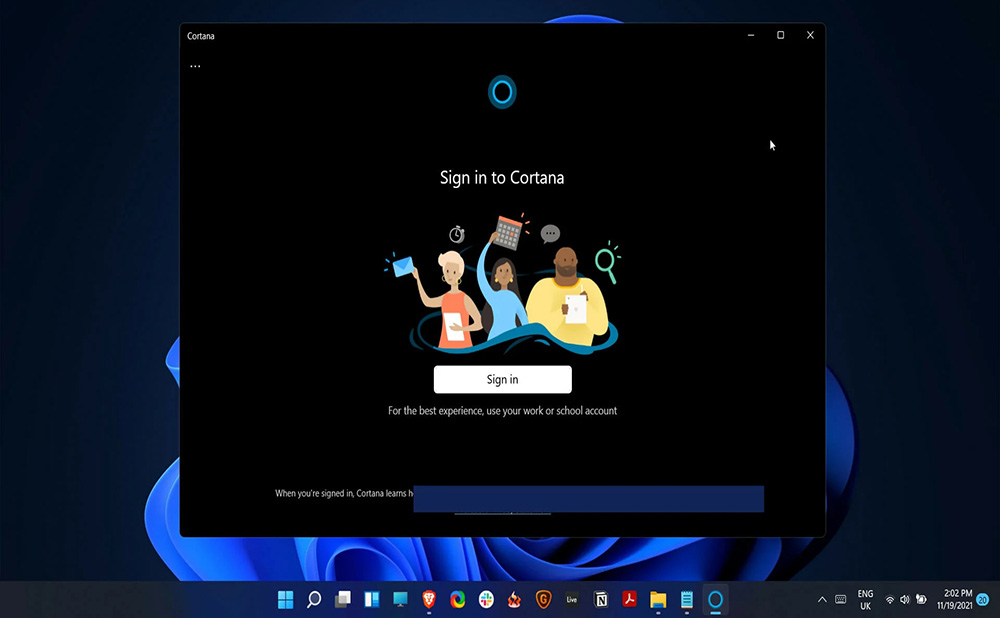
- 3593
- 605
- Raul Becker
„Microsoft Virtual Assistant“ yra naudingas įrankis, įmontuotas į operacinę sistemą. 11 -ajame „Windows“ versijoje „Cortana“ reikšmė žymiai sumažėja - asistentas taip pat yra integruotas, tačiau pagal numatytuosius nustatymus nėra aktyvus. Tie, kurie nori naudoti šią funkciją, gali ją laisvai suaktyvinti, tačiau daugelis vartotojų, priešingai. Kaip užtikrinti sąveiką su asistentu, taip pat kaip ją pašalinti iš kompiuterio, mes apsvarstysime.
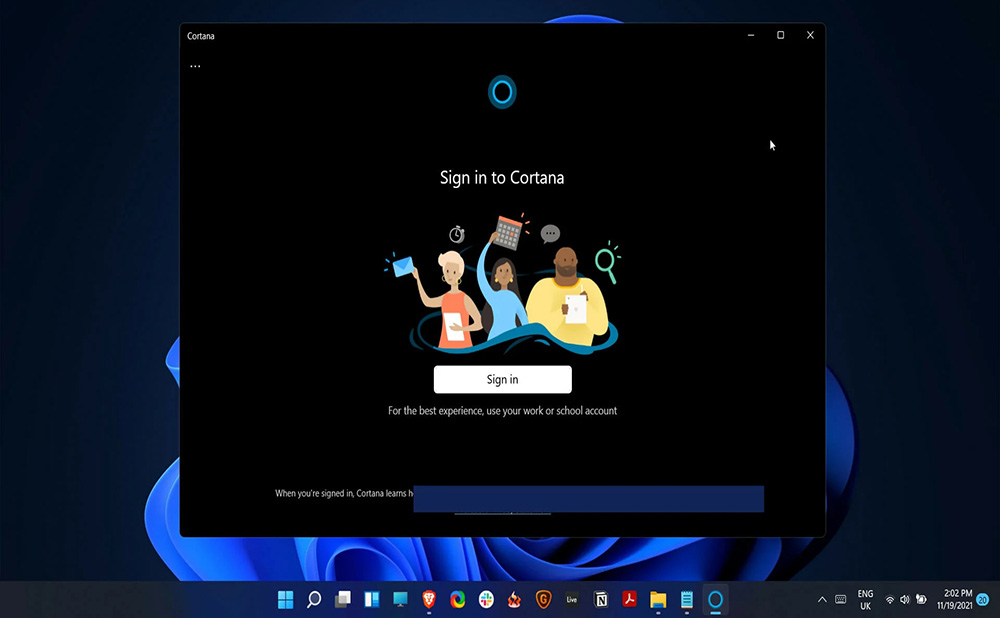
Kokias šalis palaiko „Cortana“
„Smart Assistant“ galima įsigyti keliomis kalbomis (anglų, prancūzų, kinų, portugalų, japonų, ispanų, italų, vokiečių kalba).
Optimizuota „Cortana“ 13 šalių, tokių kaip:
- Kinija.
- Australija.
- Brazilija.
- Kanada.
- JAV.
- Didžioji Britanija.
- Prancūzija.
- Vokietija.
- Japonija.
- Italija.
- Ispanija.
- Indija.
- Meksika.
Kitose šalyse, kuriose nebuvo sąraše, asistentas oficialiai nepasiekiamas. Kadangi tarp remiamų šalių nėra Rusijos, o virtualus asistentas nekalba rusų kalba, nes bendravimas su juo turėsite pakeisti regioną sistemos nustatymuose. Tačiau reikia nepamiršti, kad keičiant kalbos parametrus, tam tikra programinė įranga ar funkcijos, pritaikytos jūsų kalbai, gali nustoti veikti.
Kaip įdiegti „Cortana“ į „Windows 11“
„Microsoft“ nebeatleidžia skaitmeninio asistento vartotojams, tačiau palieka galimybę naudoti šią funkciją. „Cortana“ „Windows 11“ išjungta pagal numatytuosius nustatymus ir, jei reikia, jo našumą galima atkurti.
Balso asistento suaktyvinimas
Jei nesijaudinate dėl konfidencialumo ir yra noras sujungti asistentą, tai galite padaryti skirtingais būdais.
Kaip įjungti padėjėją „Windows 11“:
- Ieškodami meniu „Pradėti“ įvedame užklausą „Cortana“ ir tarp rastų korespondencijų pasirenkame asistentą;
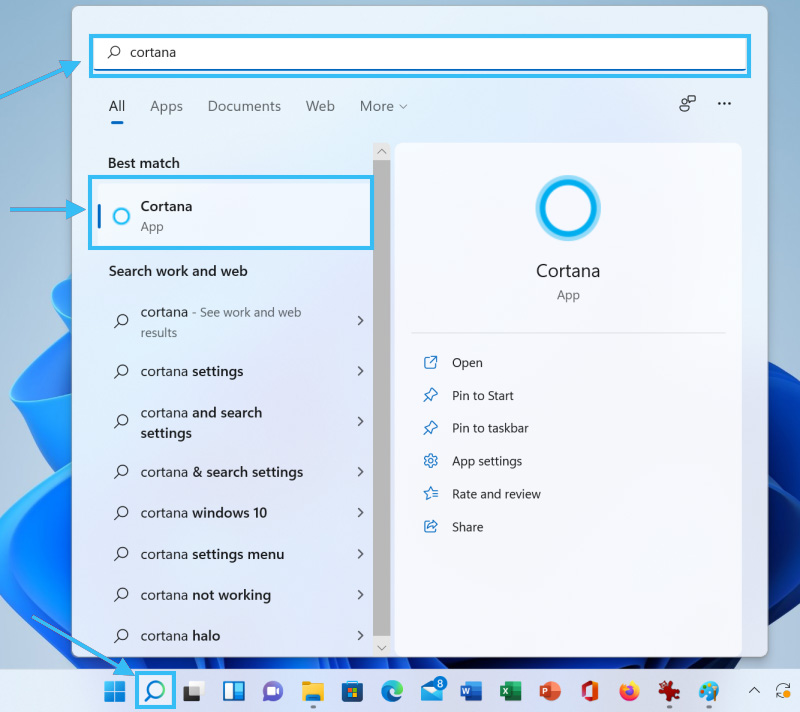
- Įkeltoje programoje mes pasirinksime „įvesti“ ir naudodamiesi „Microsoft“ paskyra autorizavimui;
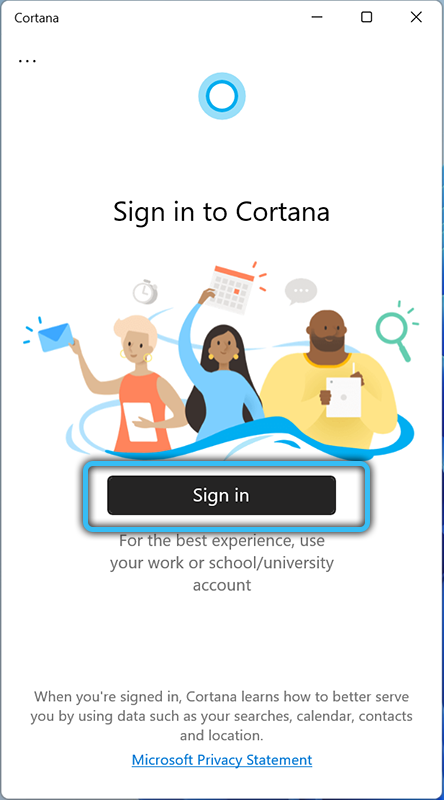
- Spustelėkite „Priimti ir tęsti“. Paraiška bus vykdoma.
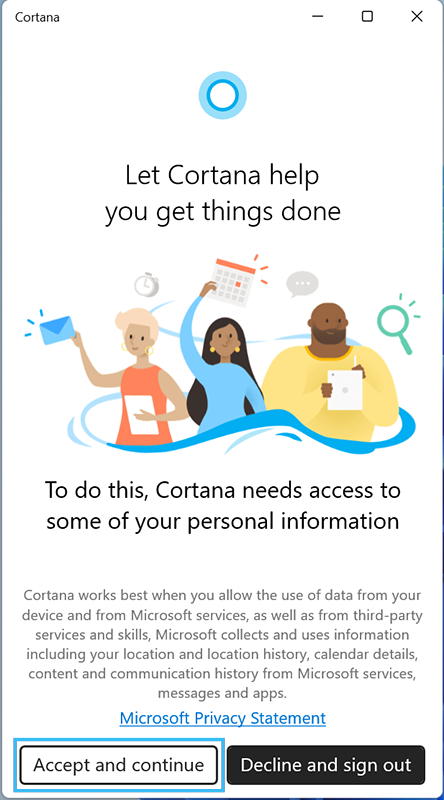
Sistemos parametrų aktyvacija:
- Atidarykite sistemos nustatymus („Win+I“), eikite į „Apps“ („Apps“), tada „programos ir funkcijos“ („programos ir funkcijos“);
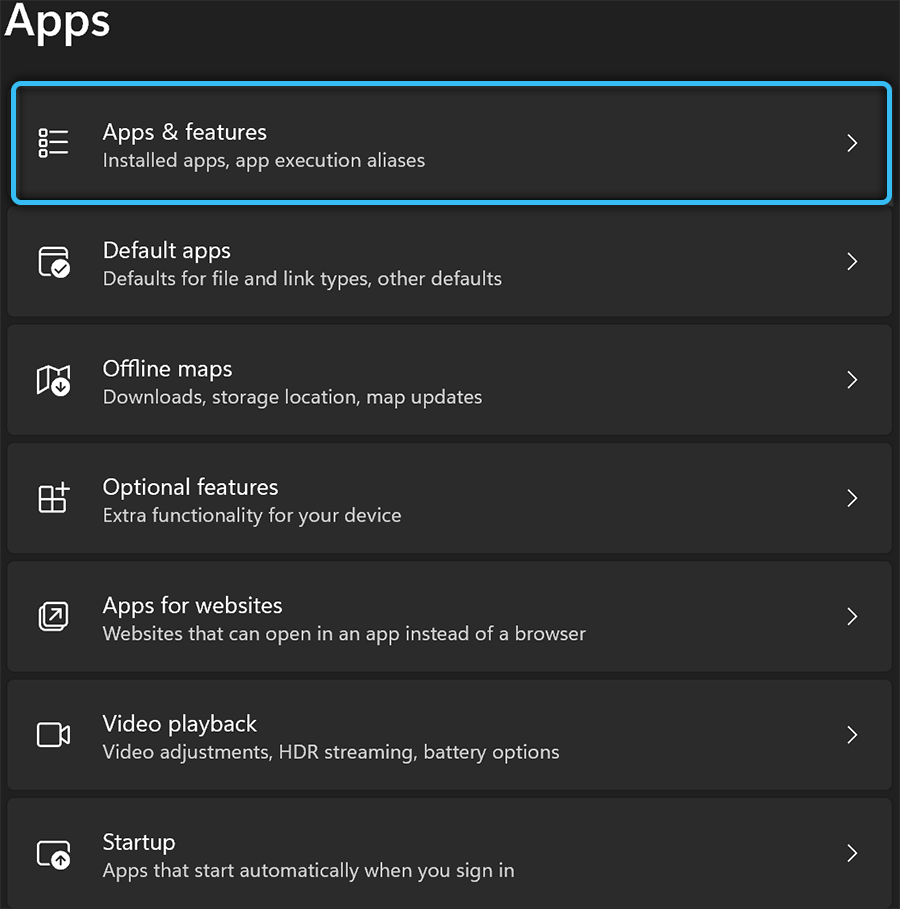
- Mes randame „Cortana“ ir pereiname prie papildomų parametrų;
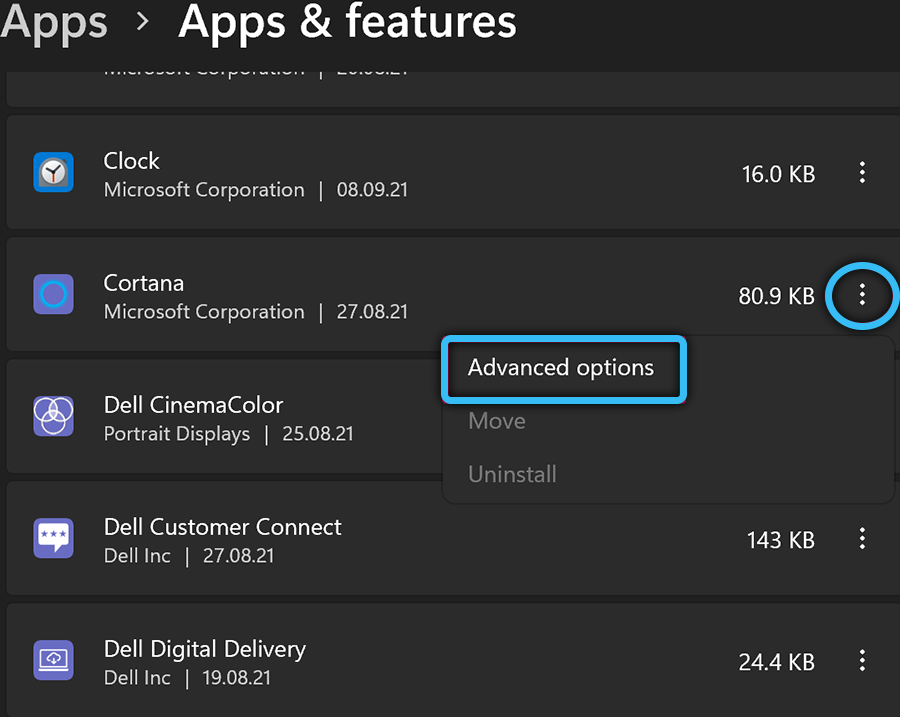
- Mes pervedame jungiklį į aktyvią padėtį šalia pastraipos „Atlikta prie įėjimo“.
Dabartinių užduočių stebėjimo priemonė taip pat leidžia suaktyvinti „Cortana“:
- Mes pradedame įrangos dispečerį bet kokiu patogiu būdu, pavyzdžiui, naudodamiesi pagrindiniu kombinuotu ctrl+shift+del arba ctrl+shift+esc;
- Mes einame į skirtuką „Automobilis“;
- Spustelėkite PKM linijoje „Cortana“ Pasirinkite iš meniu parinktį („Įgalinti“).
Jei nuspręsite atkurti asistentą kompiuteryje, galite suaktyvinti anksčiau nuotolinę funkciją eidami tuo pačiu keliu, tačiau atlikdami atvirkštinį veiksmą (priklausomai nuo dezaktyvacijos metodo, pavyzdžiui, pakeiskite vertę arba perjunkite perjungiklį į perjungiklį į įtraukimo padėtis).
Įdiegimas iš „App Store“
Nors jūs visiškai pašalinote „Cortana“ iš sistemos, nesunku ją grąžinti iš naujo įdiegus „Microsoft“ programas iš oficialios parduotuvės:
- Mes einame į „Microsoft Store“ puslapį;
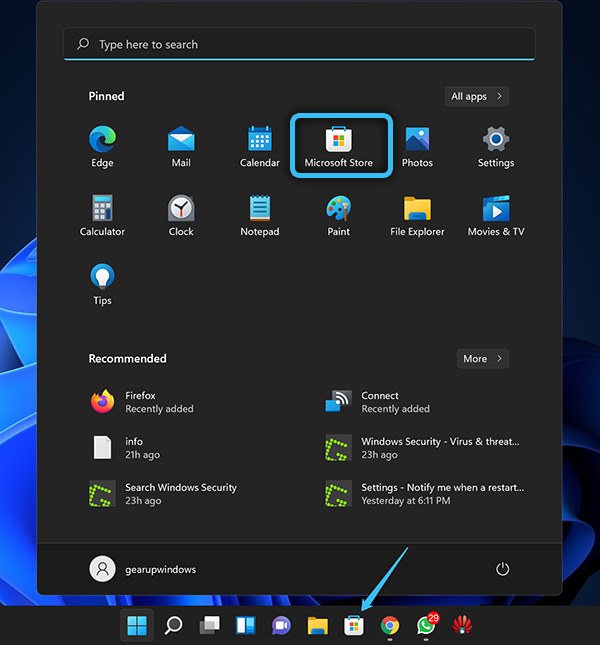
- Priešais produktą „Cortana“, spustelėkite mėlyną mygtuką „Get“ („Get“);
- Be to, programinė įranga įdiegta standartiniu būdu.
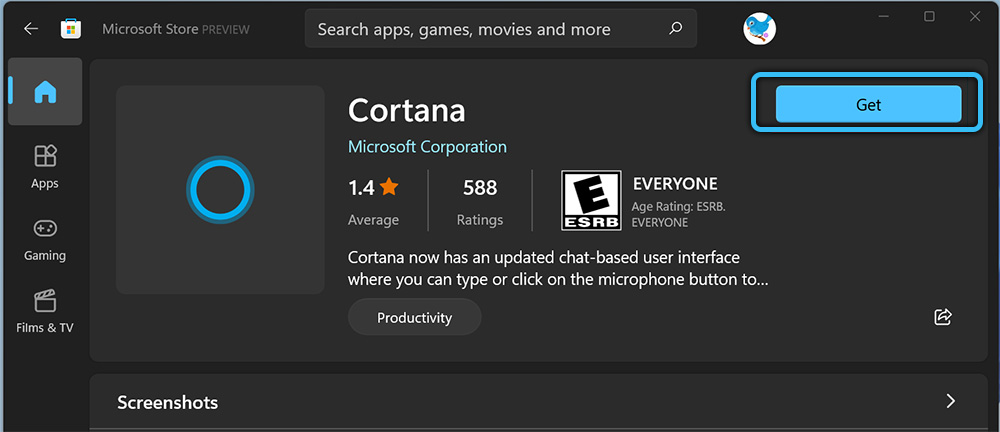
Kaip ištrinti „Cortana“ „Windows 11“
Nors „Windows 11“ funkcija nėra per daug įkyri, daugelis vartotojų nori atsikratyti balso asistento dėl netinkamo jos naudojimo, atsižvelgiant į didelį išteklių vartojimą. Yra keletas būdų, kaip išjungti ar pašalinti „Cortana“ iš sistemos. Apsvarstykite galimybę tai padaryti.
Galite išjungti balso asistentą su standartinėmis sistemos sistemomis, o kai kurie metodai rodo, kad vartotojui yra tam tikrų įgūdžių.
Atjungimas sistemos nustatymuose
Norėdami išjungti asistentą, atliekame šiuos veiksmus:
- Mes einame į „Nustatymai“ („Win+I“), kur skyriuje „Programos“ „Programos ir funkcijos“ („Programos ir funkcijos“);
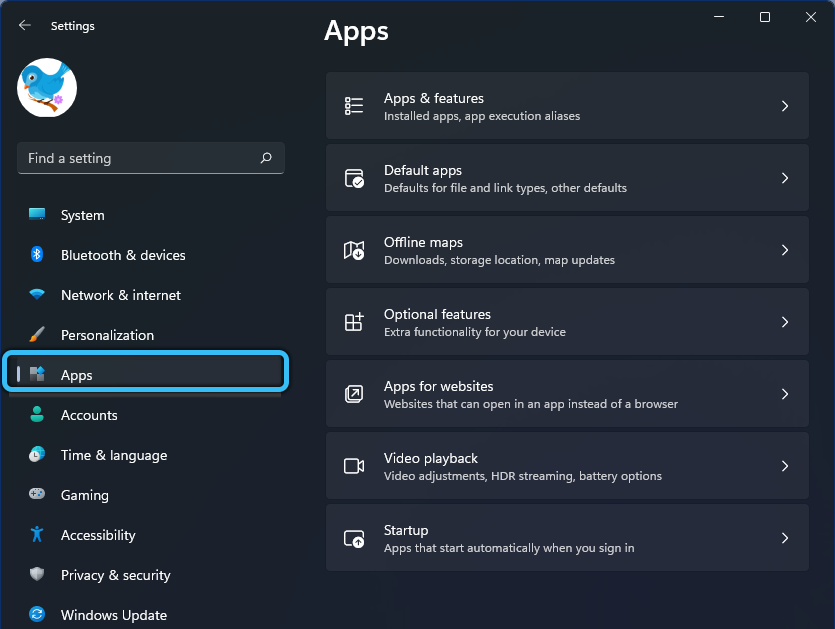
- Šio poskyrio paieškos eilutėje paprašykite „Cortana“ ir šalia rado asistento, spustelėkite mygtuką Meniu (trys taškai), po to mes pereiname prie išplėstinių sistemos parametrų, paspausdami atitinkamame taške („Išplėstinės parinktys“) ;
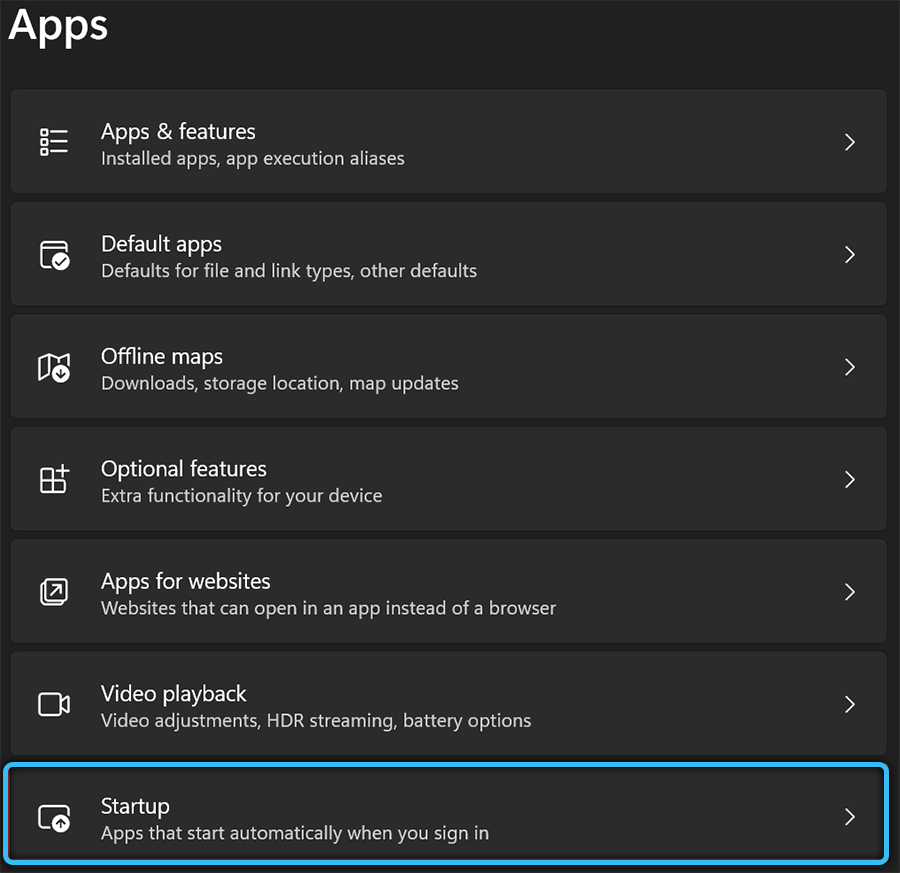
- Prekės „Atjunkite„ Cortana “prie įėjimo“, dėl kurio asistentas nebeprasidės pagal numatytuosius nustatymus, įvesdamas į sistemą.
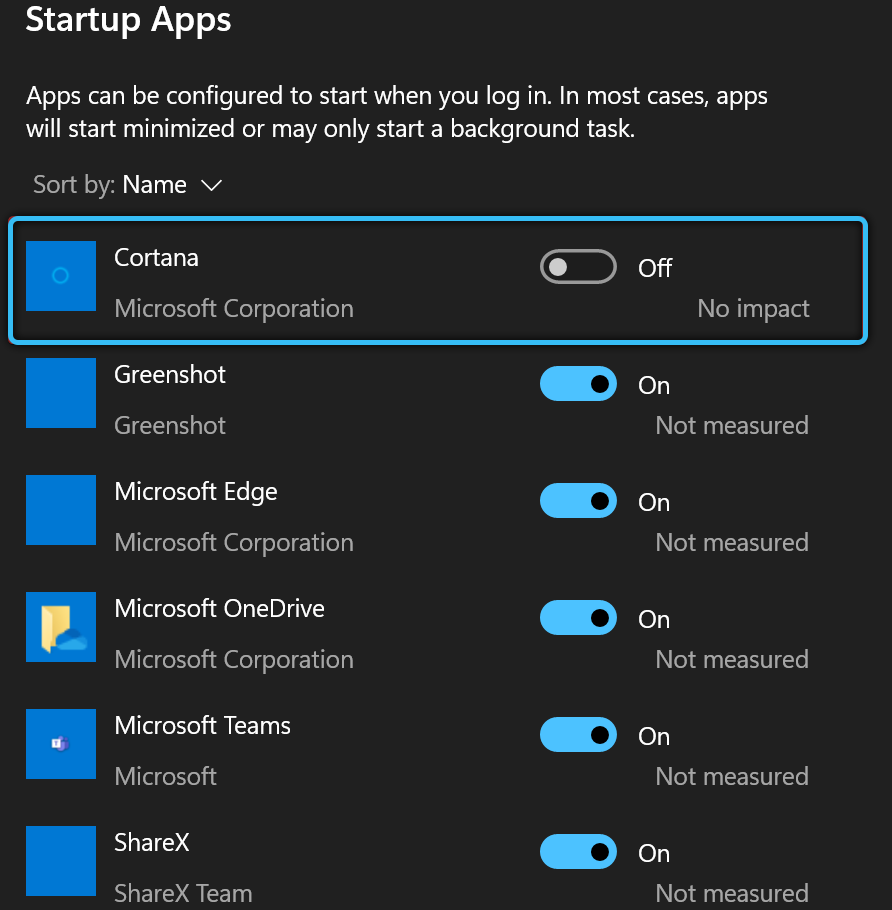
Užduočių išsiunčiant
Alternatyvus sprendimas - atjungimas per pažįstamą įrangą „užduočių tvarkyklė“:
- Mes atidarome sistemos įrankį, pavyzdžiui, naudodami „Hot Keys Ctrl+Shift“+ESC;
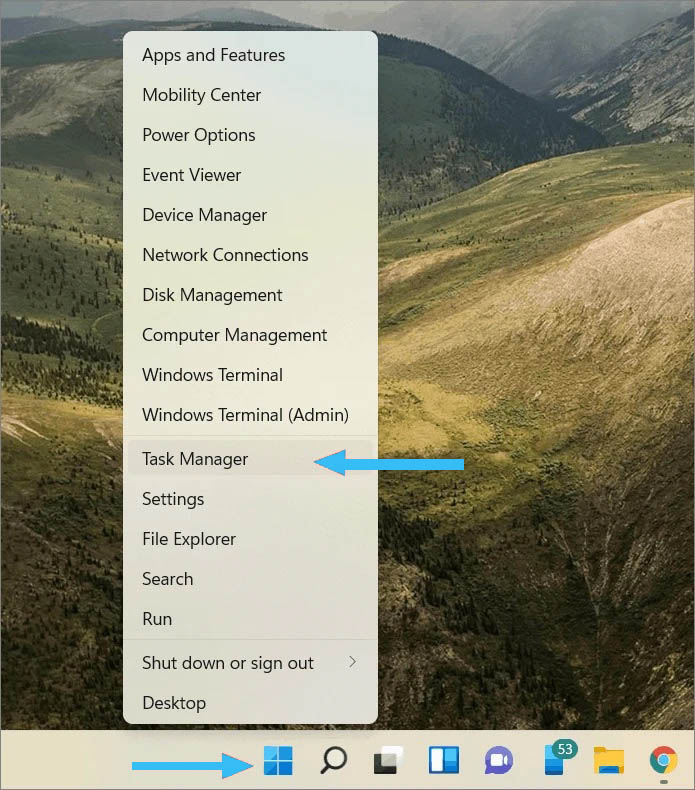
- Skirtuke „Startup“ (paleidimas) randame „Cortana“ tarp galimų objektų, pradedančių nuo OS, ir išjunkite asistentą, paspausdami mygtuką „Išjungti“.
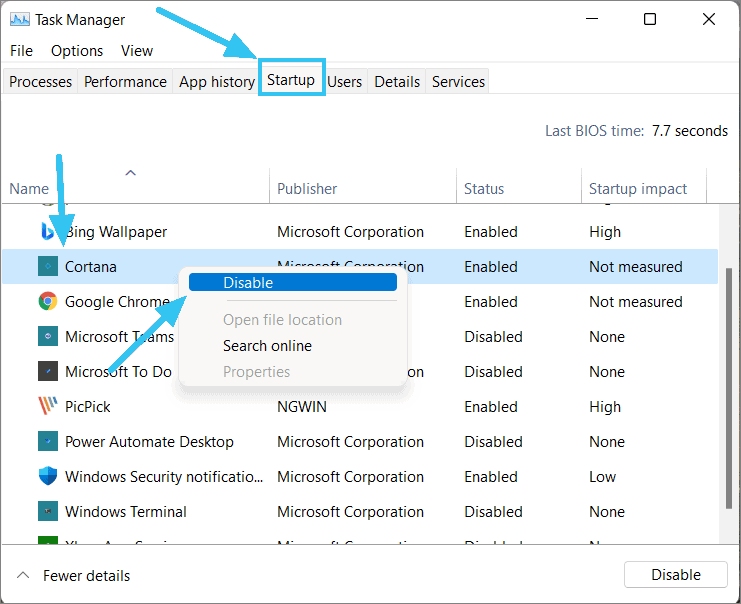
Naudojant grupės politikos rengyklę
Funkcijos išjungimas naudojant paslaugą atliekamas taip:
- Atidarykite konsolę „Atlikite“ („Win+R“) ir naudokite komandą „Gpedit“.MSC;
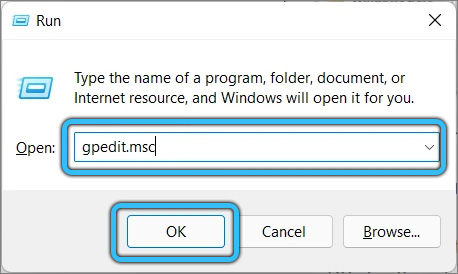
- Mes einame palei „Kompiuterio konfigūracijos“ šaką - „Administraciniai šablonai“ - „Windows Components“ - „Search“;
- Dukart spustelėkite „Latescortana“. Atidarykite parametrų pakeitimų langą;
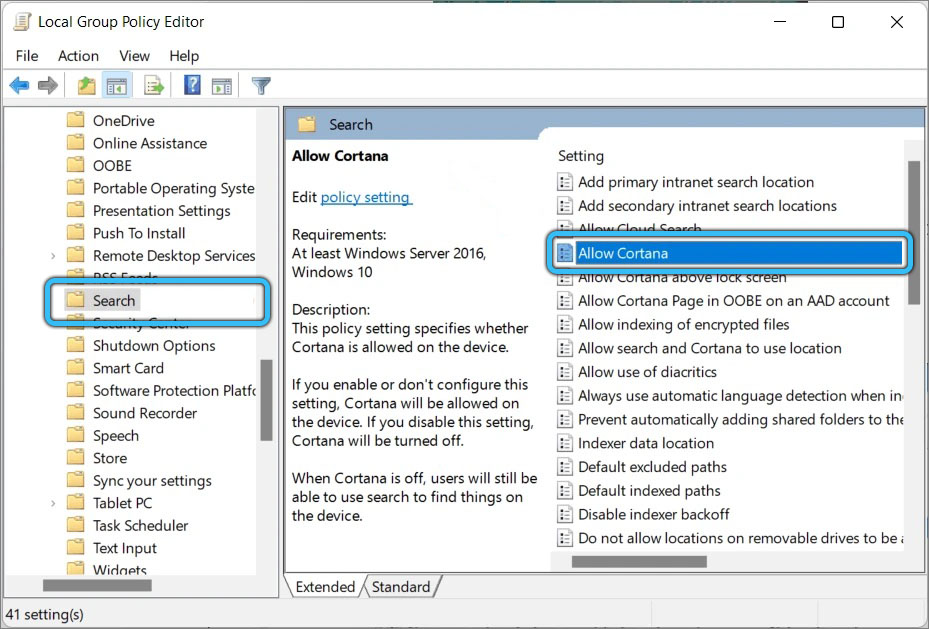
- Naujajame lange pasirinkite būsenos režimą „Išjungta“ („Išjungta“) ir paspauskite „Gerai“;
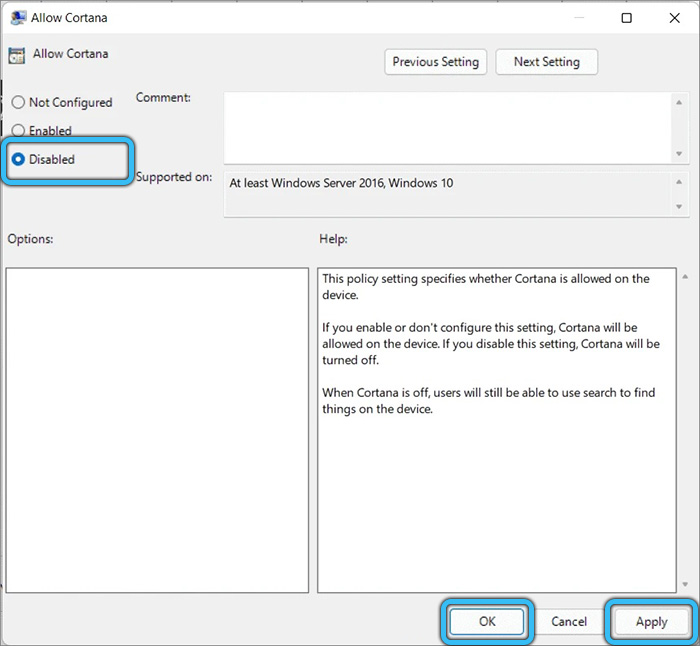
- Perkrauti taip, kad pokyčiai įsigalioja.
Per registrą
Metodas skirtas pasitikinčiam vartotojui, kuris turi patirties dirbant su sistemos registru.
Svarbus. Mes rekomenduojame pirmiausia padaryti atsarginę kopiją, kad galėtumėte sugrąžinti „Force Majeure“ atvejo pakeitimus. Neteisingi veiksmai registre gali sukelti nemalonias pasekmes, įskaitant OS neveikimo pavidalą.Norėdami atlikti užduotį, turite atlikti šiuos dalykus:
- Naudodami konsolę „Performate“ (Win+R) ir „Rededit“ komandas, mes einame į registro redaktorių;
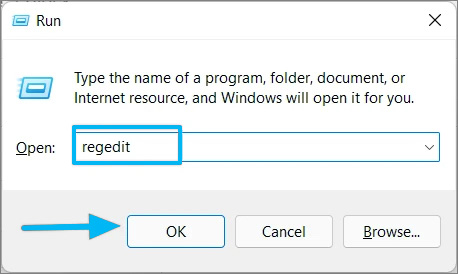
- Mes einame į tai, kaip HKEY_LOCAL_MACHINE \ Software \ Plicies \ Microsoft \ Windows \ Windows Search;
- Dešinėje redaktoriaus pusėje spustelėkite PKM nemokamoje srityje, pasirinkite „Sukurti“ - „Reikšmė dword (32 -bit)“. Jei nėra „Windows“ paieškos aplanko, jis turi būti padarytas, po kurio jame sukurti naują parametrą;
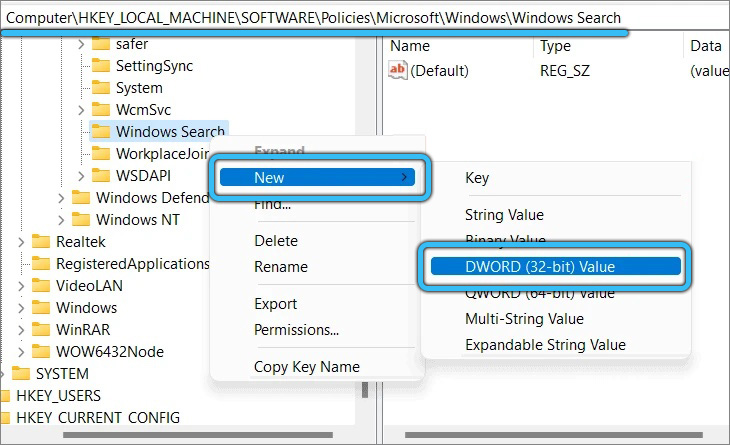
- Parametrą priskiriame pavadinimui „letscortana“ ir nustatome jam „0“ vertę, paspauskite „Gerai“ ir paleiskite sistemą iš naujo. Asistentas yra išjungtas.
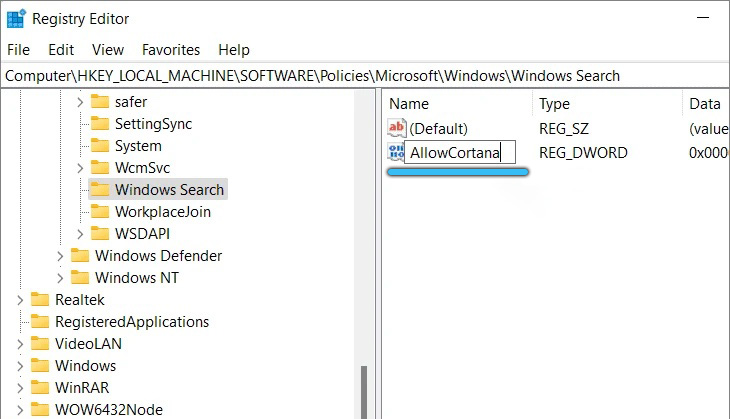
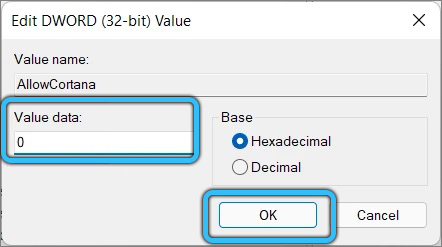
Jei nuspręsite grąžinti funkciją, turėsite eiti tuo pačiu keliu, dabar priskirdami parametrą „LatalCortana“ „1“.
Naudojant administratoriaus ir atitinkamų komandų teises
Taip pat galite visiškai nugriauti „Cortana“ naudodami administratoriaus terminalą ir atitinkamas komandas. Užduotį galite atlikti taip:
- Atidarykite „PowerShell“- spustelėkite mygtuką „Windows“ ir raskite paieškoje, pasirinkdami parinktį Atidarymo parinktis administratoriaus vardu (arba suraskite pradžią iš meniu „Pradėti“);
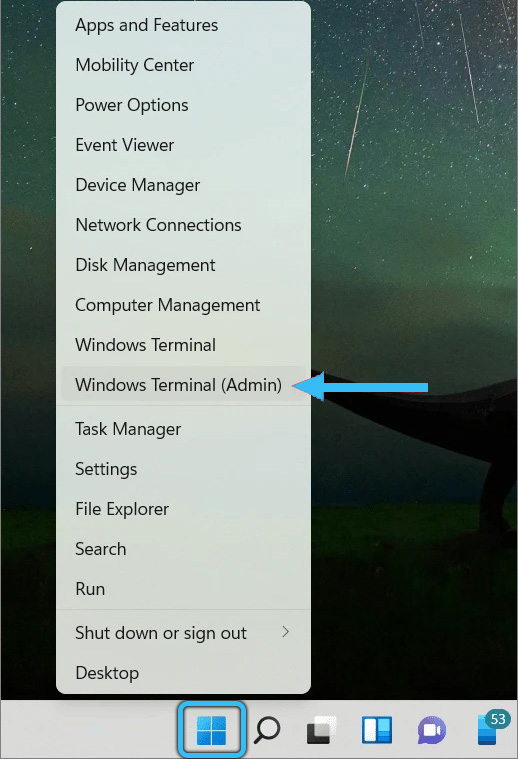
- Mes išrašome „Get -AppxPackage -alulusers“ *„Microsoft“ komandą.549981c3f5f10* | Pašalinkite-UPPXPACKAGE ir paspauskite įvesties mygtuką, kad pašalintumėte visą OS asistentą;
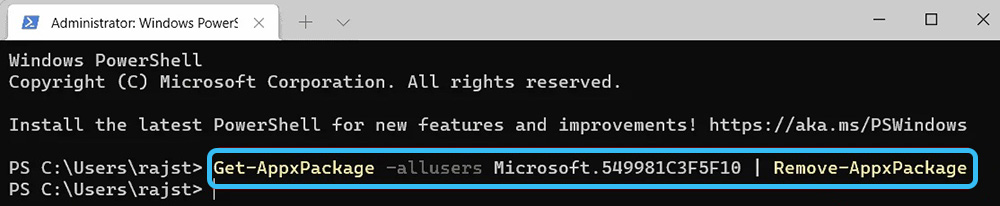
- Jei jums reikia pašalinti „Cortana“ tik dabartiniam profiliui (tai yra aktualu, kai kompiuteris turi keletą vartotojų ir sistemoje kiekvienas iš jų turi savo profilį), mes naudojame „Get -AppxPackage -alulusers“ komandą „Microsoft“. „Microsoft“ komanda.549981c3f5f10 | Pašalinkite „AppxPackage“.
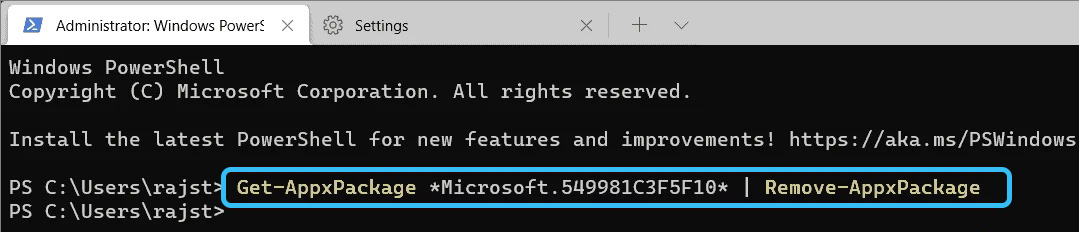
Atlikus padėjėjo procedūrą, tarp įdiegtos programinės įrangos nebebus, automatiniame krovime ir meniu „Pradėti“. Bet net amžinai atsikratyti balso asistento kompiuteryje, galite pakeisti savo sprendimą ir grąžinti „Cortana“ įdiegdami jį. Kaip tai padaryti, žiūrėkite aukščiau.
- « Būdai, kaip išvesti piktogramą mano kompiuteryje į darbalaukį
- „Windows 11“ laidininkas priežastis ir problemos pašalinimo metodus slopina laidininką »

